Situatie
Microsoft Office este dotat cu funcții implicite activate, cum ar fi ,,Pick Up Where You Left Off”. Unii oameni consideră că această caracteristică este utilă, dar alții nu. Dacă doriți să efectuați câteva modificări rapide în Registru, puteți dezactiva această caracteristică.
După cum sugerează și numele, te aduce la punctul în care te afli într-un document când l-ai închis ultima dată. Așadar, dacă ați fost la pagina 32 din documentul Word când ați ieșit din program, data viitoare când îl deschideți, veți reveni la pagina 32 – cu punctul dvs. de inserare în aceeași locație.
Cu toate acestea, Microsoft nu a oferit o soluție simplă pentru a dezactiva această caracteristică direct în suita Office. Dacă doriți să dezactivați această funcție, trebuie să o faceți în registru.
Avertisment standard: Editorul de registru este un instrument puternic și utilizarea greșită a acestuia poate face ca sistemul dvs. să fie instabil sau chiar nefuncțional. Acesta este un hack destul de simplu și atâta timp cât respectați instrucțiunile, nu ar trebui să aveți probleme. Și pentru siguranță faceți o copie de rezervă a Registrului (și a computerului!) inainte de a face modificări.
Solutie
Mai întâi, apăsați tasta Windows + R pentru a deschide fereastra „Run”. Apoi, tastați Regedt32.exe și selectați „OK”:
Aceasta deschide utilitatea dvs. Editor de registru. Acum, navigați la următoarea cale de fișier:
HKEY_CURRENT_USER \ Software \ Microsoft \ Office \ 16.0 \ Word \ Locații de citire
Rețineți că „16.0” în calea fișierului poate fi diferit în funcție de versiunea Office pe care o utilizați. Dacă utilizați Office 2013, trebuie să căutați „15.0”.
Dacă ștergeți cheia, aceasta funcționează doar temporar. Cheia este generată automat, deci la următoarea repornire a computerului, va reapărea.
Pentru a-l dezactiva, faceți click dreapta pe „Locații de citire” și selectați „Permisii” din meniul derulant.
Apare meniul „Permisiuni pentru citirea locațiilor”. Aici, faceți click pe butonul „Advanced”.
Apare dialogul „Setări avansate de securitate pentru citirea locațiilor”. Spre partea de jos, bifați caseta de lângă „Înlocuiți toate intrările de permis de obiect copil cu intrări de permisiune moștenitoare de la acest obiect”.
Faceți click pe „Aplicați” și apare un mesaj de securitate. Citiți mesajul, apoi faceți clic pe „Da” pentru a continua.
Acum puteți să faceți clic pe „OK” și să închideți utilitatea Editor Editor.
Pentru a vă asigura că funcția este dezactivată, reporniți computerul și deschideți Word.




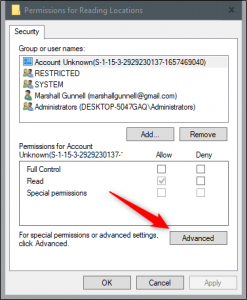

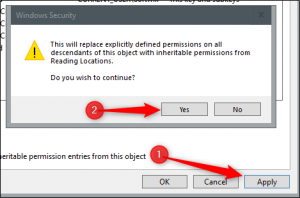
Leave A Comment?